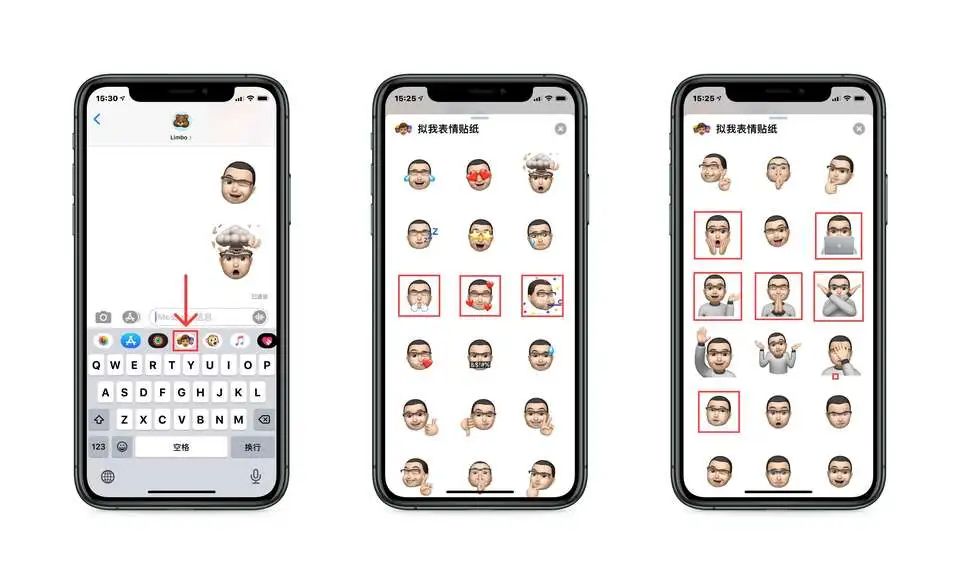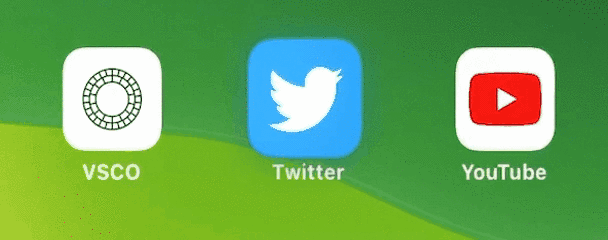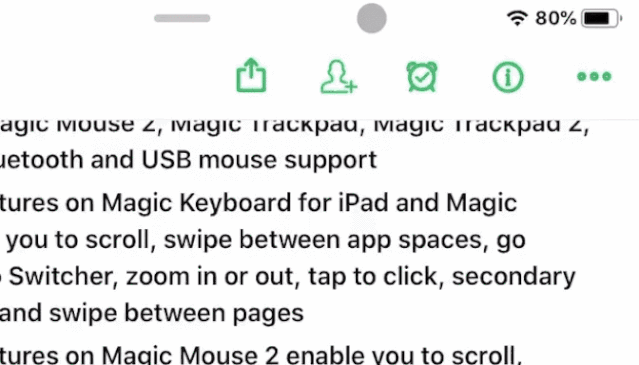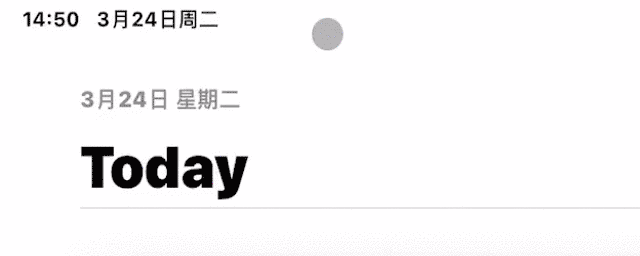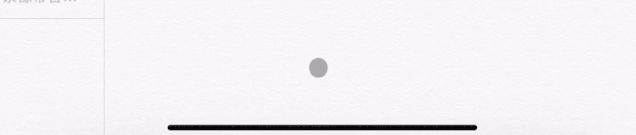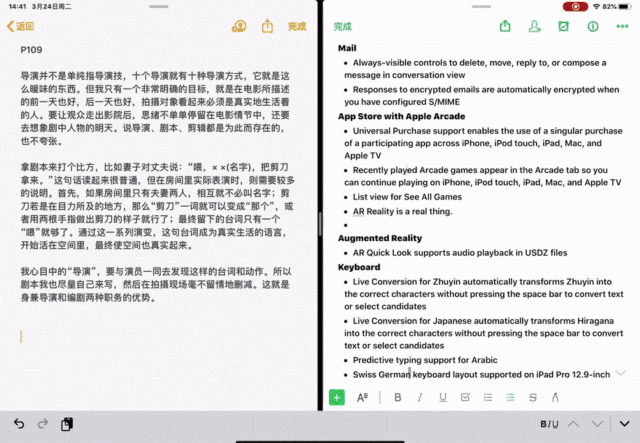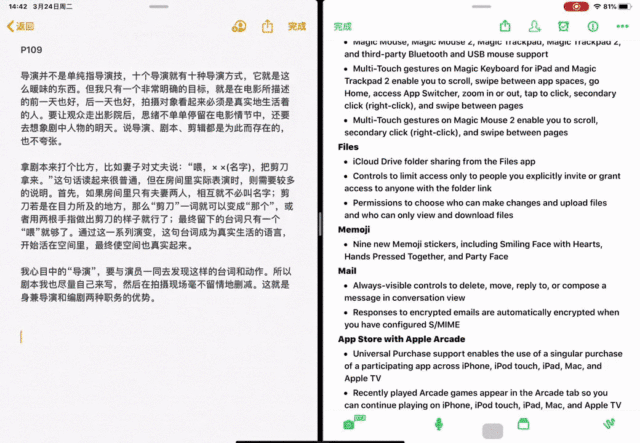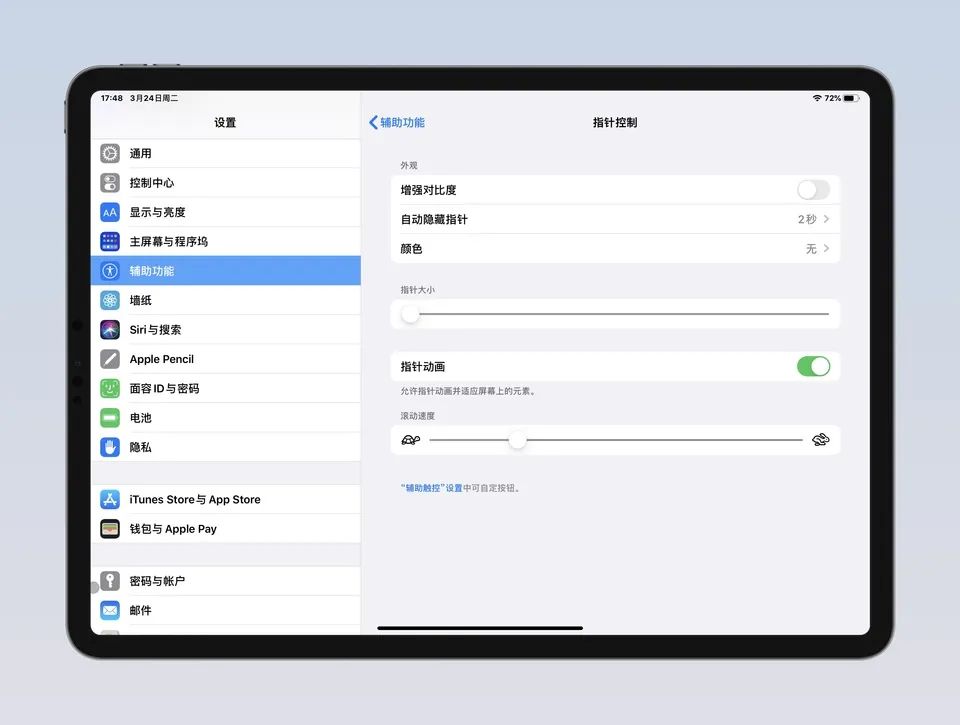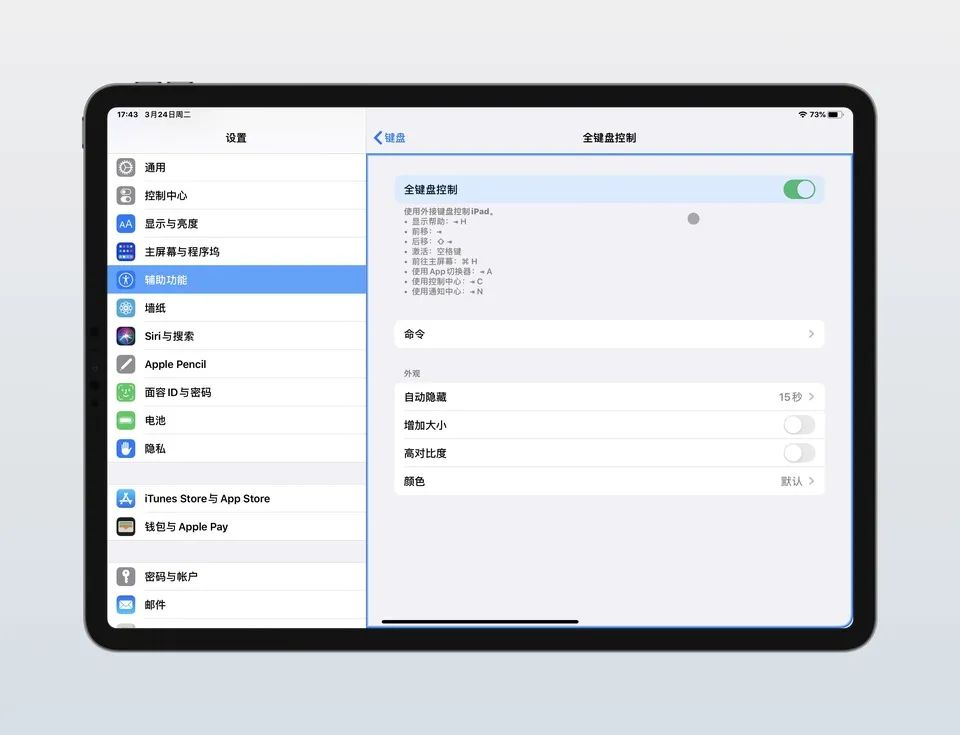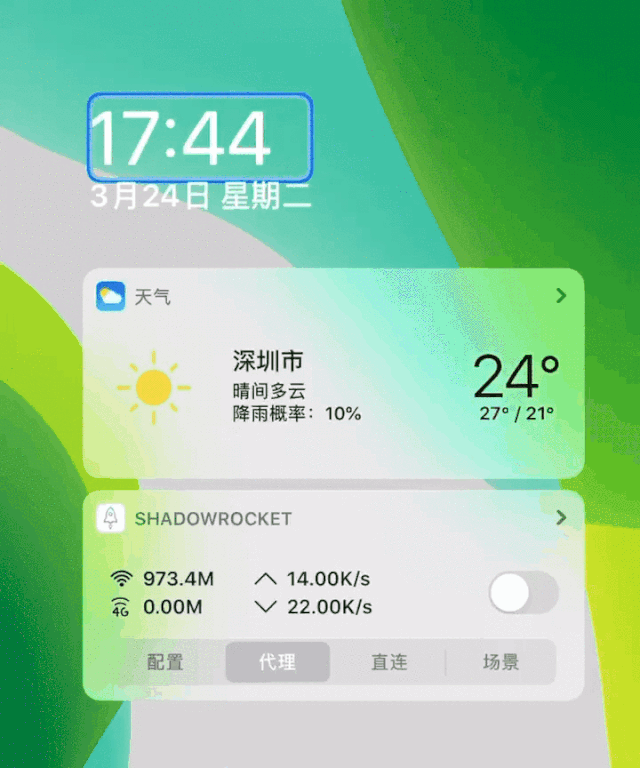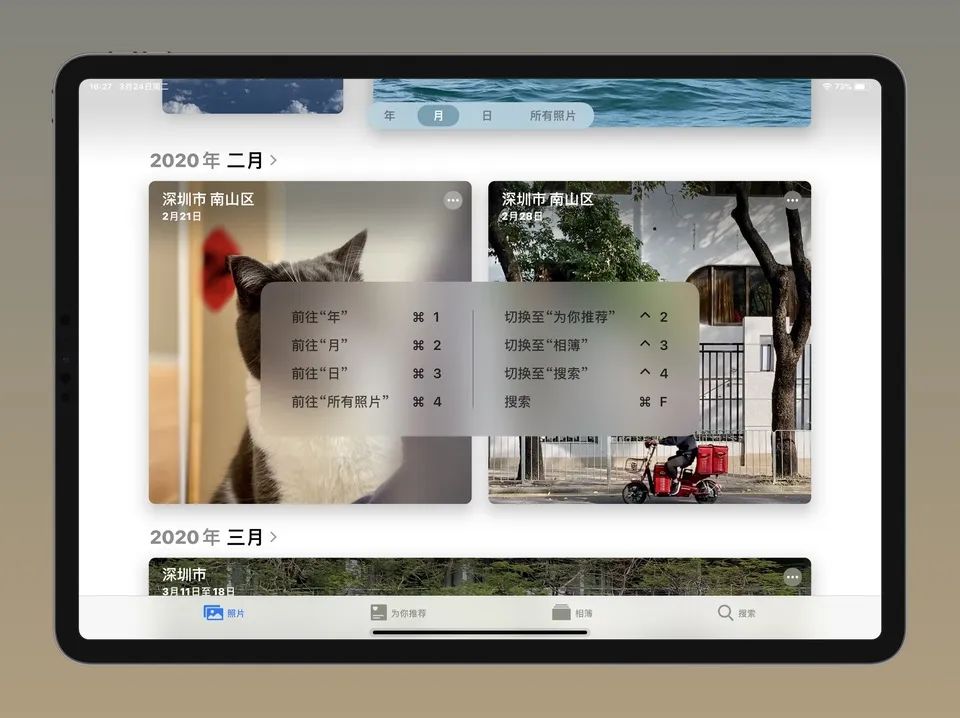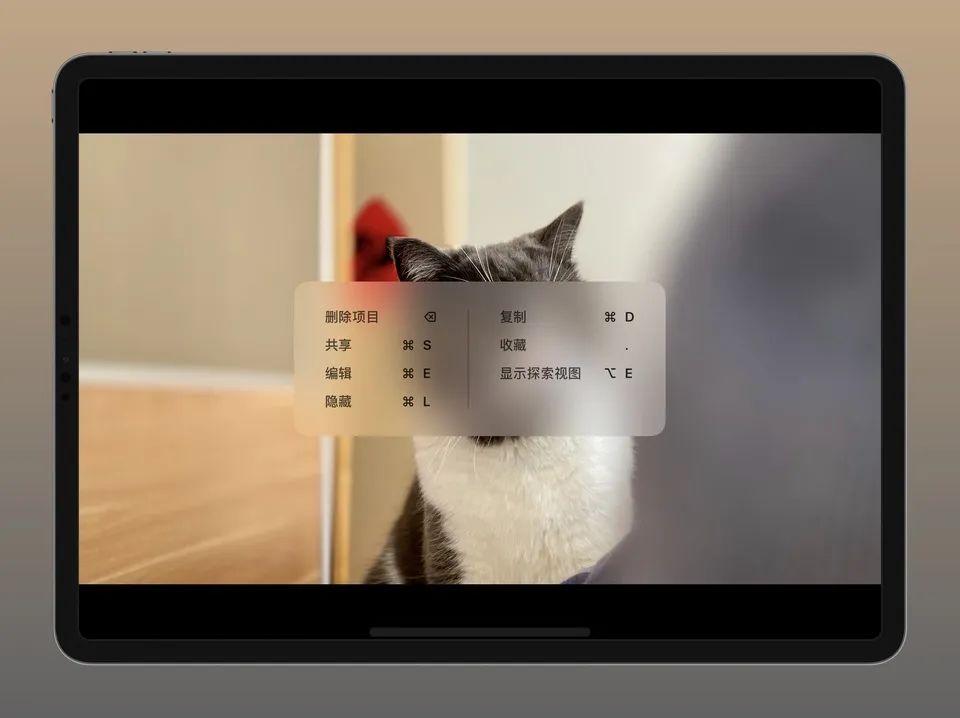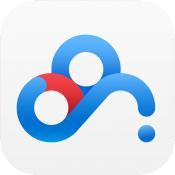升级了 iOS/iPadOS 13.4 的你一定不能错过这五大新功能
点击上方蓝色字体,关注我们
经过一个多月的测试,iOS/iPadOS 13.4 终于迎来正式版,适用的设备可以在「设置 > 通用 > 软件更新」中收到更新推送。
作为 iOS/iPadOS 13 的第四个大版本更新,iOS/iPadOS 13.4 正式版有哪些新鲜功能?
iOS/iPadOS 13.4 新增了九枚拟我表情贴纸,在搭载 FaceID 功能的机型上,进入信息应用,并在输入栏中选择相应功能即可使用。(Tips:长按发送按键还可选择信息特效噢)
「iCloud 云盘文件夹共享」是 iOS/iPadOS 13 的首批新功能之一,但不知道出于什么原因一直拖到 iOS/iPadOS 13.4 中才正式上线。你可以将其理解为类似于百度网盘的工具,如果你经常需要与同事或者家人朋友交换文件,那么这项功能将十分受用。
在文件 App 中的「iCloud Drive」中选中需要共享的文件夹,然后在弹出的二级页面中选择「添加用户」,并向想共享的用户发送邀请即可将 TA 加入到文件夹的成员列表当中,发起者还可以设置文件夹的共享选项,例如调整有权访问的用户、设置用户权限。
值得一提的是,使用这项功能的前提除了要将系统升级至 iOS/iPadOS 13.4,还需要文件夹处于 iCloud Drive 内,如果是在 iPhone 本地的文件则需要先上传至 iCloud 云盘中。
作为 iPadOS 13.4 最大的新特性,触控板/鼠标的支持将为 iPad 的生产力属性增添更强的说服力。虽然 iPadOS 13 已经加入了对鼠标的支持,但苹果在 iPadOS 13.4 中完成了更多适配工作,使得鼠标操作与触屏操作能够更完美地融合。
首先是鼠标和触控板的「点按操作」。鼠标光标的体积在运行 iPadOS 13.4 的 iPad 中会更小(默认状态),这样的变化使其更加适用于 iPadOS 的页面布局和操作习惯;其次是光标的自适应变化,在 Mac 或者 PC 上使用鼠标时,当光标位于不同的内容上时,其形态也会有所不同,例如指向文本内容时为 I 型指针,而 iPadOS 13.4 也将沿袭这种设定。
此外,当光标在屏幕上的某些关键内容上停留时,也会有所变化。例如指向应用图标或者控制部件时,会与其融合并放大图标,模拟手指触控的感觉。(默认开启,可关闭)
鼠标打开控制中心:
鼠标打开通知中心:
鼠标激活程序坞:
鼠标返回主屏幕:
鼠标完成多任务处理(侧拉模式):
值得一提的是,关于鼠标的自定义调整,可以在「设置 > 辅助功能 > 指针控制」中进行设置,例如调整光标自动隐藏时间、光标大小、指针动画、指针滑动速度。
其次,iPadOS 13.4 还支持妙控鼠标、妙控板、带触控板键盘配件的手势操作,诸如双指轻扫滚动、三指向上轻扫停住激活后台、双指开合缩放、三指轻扫切换 App 等手势也将极大地提高 iPad 的非触控操作体验。
全键盘控制是 iPadOS 13.4 中一项重要的辅助功能,在「设置 > 辅助功能 > 键盘 > 全键盘控制」中开启之后,屏幕中可以部分控件将变为可被键盘选中并控制的状态。你可以通过键盘命令(快捷键)完成一些此前无法通过键盘独立完成的操作,例如通过键盘在主屏幕页面下打开应用、完成应用内的部分操作等。
这项功能的出现将推动 iPad 在单独配对键盘时的使用效率,之前需要频繁在键盘输入和触控操作之间切换的繁琐体验也将得到缓解。
iPadOS 13 为许多应用带来了键盘快捷键的支持,如今 iPadOS 13.4 将这一个功能带到了更多应用当中,其中就包括了照片 App。
在 iPadOS 13.4 的照片应用中,当 iPad 连接键盘的情况下,可以长按 Command 键查看相应页面支持的快捷键操作,例如打开一张照片时,按下「delete 键」可以删除该照片;按下「Command+E」可以进入编辑工具等等。
除此了这一次新增的照片快捷键,iPadOS 上支持键盘快捷键操作的应用还包括「Safari 浏览器」、Apple Music、备忘录、提醒应用等。
你更新了吗?